Créer des boîtes aux lettres de salle et d’équipement Microsoft 365
Si vous avez une salle de conférence, un véhicule de société ou un équipement que plusieurs personnes peuvent utiliser, vous devez mettre au point une méthode de réservation de ces ressources pour tout le monde. La meilleure façon de procéder consiste à créer une boîte aux lettres de salle ou d’équipement dans Microsoft 365 pour chaque ressource. Vous pouvez en créer une pour une salle de conférence, des équipements multimédia ou un véhicule utilitaire.
Une fois que vous avez créé une boîte aux lettres de salle ou de ressource, tous les membres de l'entreprise peuvent réserver la salle ou l'équipement pour des réunions ou des événements à l'aide d'Outlook. Vous allez découvrir comment utiliser et configurer ce type de boîte aux lettres dans les deux onglets suivants. Voici quelques questions fréquentes sur les boîtes aux lettres de salle et de ressource.
Utiliser les boîtes aux lettres de salle et de ressource
Pour utiliser les boîtes aux lettres de salle ou de ressource, ouvrez Outlook à partir de votre ordinateur ou connectez-vous à Outlook sur le web. Planifiez une réunion et ajoutez la salle ou la ressource à la réunion comme vous le feriez lorsque vous invitez d'autres employés ou des clients. Celle-ci est à présent réservée.
Ouvrez Outlook sur votre ordinateur.
Sous l’onglet Accueil , choisissez Nouveaux éléments, puis sélectionnez Réunion dans la liste déroulante.
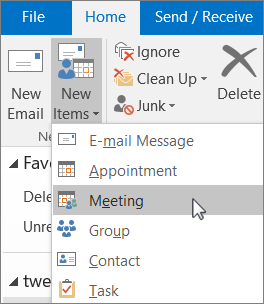
Vous pouvez également sélectionner Nouvelle réunion à partir de votre Calendrier.
Dans le champ Obligatoire , tapez le nom de la salle de conférence ou de l’équipement que vous souhaitez réserver, en plus des participants que vous souhaitez inviter.
Vous pouvez également sélectionner Obligatoire, puis double-cliquer sur la salle de conférence ou l’équipement dans la liste. Puis sélectionnez OK.
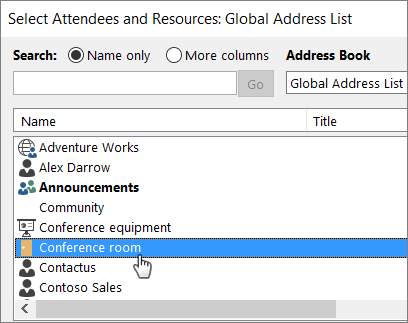
Dans la ligne Titre , tapez l’objectif de la réservation ou de la réunion.
Modifiez l’emplacement (facultatif).
Modifiez l’heure de début et l’heure de fin. Vous pouvez également sélectionner Toute la journée. Pour répéter la réunion ou la réservation, sélectionnez Périodicité dans la partie supérieure.
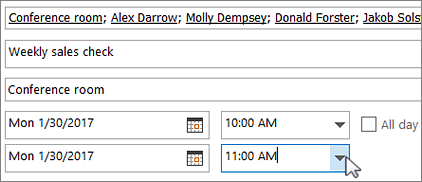
Tapez un message décrivant le but et joignez des fichiers si nécessaire.
Pour permettre à d’autres personnes de participer en ligne ou d’appeler à la réunion, sélectionnez Réunion Teams en haut.
Pour vous assurer que la salle, l’équipement et les personnes que vous avez invités sont disponibles, sélectionnez Assistant Planification dans la barre de menus. Sélectionnez ensuite un horaire disponible dans le calendrier.
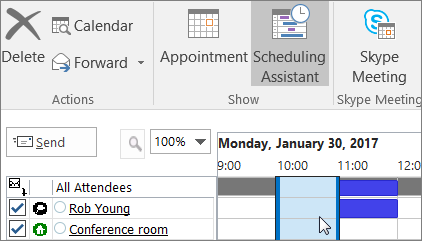
Conseil
Dans le calendrier de planification, le bleu indique que la salle ou la ressource est réservée ou occupée. Sélectionnez un horaire libre (en blanc) sur le calendrier.
Lorsque vous avez terminé, cliquez sur Envoyer.
Configurer les boîtes aux lettres de salle et de matériel
Pour configurer une boîte aux lettres de salle ou d’équipement, accédez au Centre d’administration Microsoft 365. (vous devez avoir des autorisations d'administration pour effectuer cette action). Créez la boîte aux lettres et informez tout le monde qu'il est possible de la réserver pour des réunions et des événements.
Dans le centre d’administration, accédez à la pageSalles de ressources> & équipement.
Sélectionnez + Ajouter une ressource.
Remplissez les champs de la salle ou de la ressource :
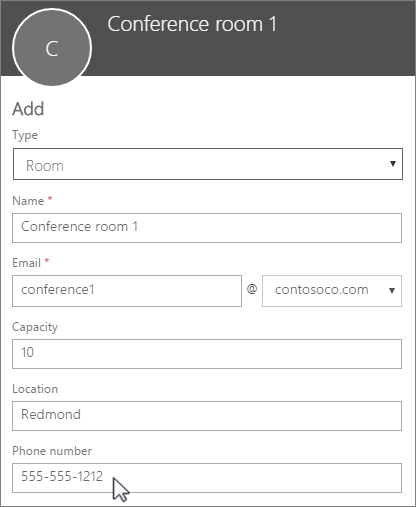
Salle ou Ressource : type de boîte aux lettres que vous voulez créer.
Nom: nom convivial ou brève description.
Adresse de courrier: alias de courrier de la salle ou de la ressource. Celle-ci est nécessaire pour envoyer une demande de réunion à la salle ou la ressource.
Capacité: nombre de personnes que la salle peut accueillir ou qui peuvent utiliser l'équipement en même temps.
Emplacement: numéro ou emplacement de la salle dans un bâtiment ou une région.
Numéro de téléphone: numéro de téléphone de la salle. Cela est différent du numéro de téléphone de réunion généré lors de l’utilisation de Microsoft Teams.
Sélectionnez Enregistrer.
Remarque
Pour maintenir la sécurité de vos boîtes aux lettres de salle et de matériel, bloquez la connexion à ces boîtes aux lettres. Pour plus d’informations, voir Bloquer la connexion pour le compte de boîte aux lettres partagé.
Questions fréquentes sur les boîtes aux lettres de salle et de ressource
Comment savoir si une salle ou une ressource est disponible ?
Ouvrez Outlook et créez une réunion. Ajoutez la salle ou la ressource à la réunion comme s’il s’agissait d’une personne, puis sélectionnez l’option Assistant Planification pour afficher le calendrier actualisé de la disponibilité de la salle ou de la ressource. Si la plage horaire est transparent, la salle ou la ressource est disponible. Si elle apparaît en bleu, elle est réservée.
Comment annuler une demande de réservation de salle ou de ressource ?
Ouvrez la réunion que vous avez programmée dans Outlook, puis supprimez la salle ou la ressource de la réunion comme vous le feriez avec un participant. Cela permet de libérer la salle ou la ressource et à d'autres personnes de la réserver.
Une personne doit-elle accepter ou refuser les demandes de réservation de salle ou de ressource ?
Non, il n'est pas nécessaire de désigner une personne pour accepter ou refuser les demandes. Vous pouvez décider si vous souhaitez que la salle ou l'équipement soit réservé automatiquement ou géré par un membre de votre entreprise.
Une boîte aux lettres de salle ou de ressource a-t-elle besoin d’une licence de produit ?
Non. Bien que la plupart des membres de votre organisation ont besoin d’une licence pour utiliser Microsoft 365, vous n’avez pas besoin d’attribuer une licence à une boîte aux lettres de salle ou de ressource, au cas où la boîte aux lettres de ressources n’aurait pas besoin d’une taille plus grande que 50 Go ou, au cas où certaines fonctionnalités ne seraient pas nécessaires (stratégies de rétention de sécurité et conformité, ou conservation à partir de Exchange Online), ou, au cas où la boîte aux lettres de ressources n’aurait pas besoin d’archive en ligne.
Faut-il désigner un propriétaire chargé de la réservation des salles ou équipements ?
Non. Il n’est pas utile qu’une personne se charge de la boîte aux lettres de salle ou de ressource.